حلول | طريقة حذف حساب Discord بشكل نهائي (الكمبيوتر و الجوال)
نعرض لك شرح تفصيلي عن كيفية حذف حساب Discord بشكل نهائي سواء كنت تريد حذف حساب Discord من جهاز الكمبيوتر أو حتى الهاتف الذكي.
لم يعد هناك عجز في طرق التواصل والتراسل مع الآخرين بفضل وجود العديد من منصات المراسلة الفورية عبر الإنترنت. ولكن إذا كانت ألعاب الفيديو هي الشغف الأكثر إثارة بالنسبة لك، فمن المؤكد أن تطبيق ديسكورد Discord هو الخيار الأمثل بالنسبة لك.
تطبيق Discord الديسكورد
يسمح لك تطبيق ديسكورد بالدردشة الصوتية والنصية والمرئية مع أصدقائك عبر الإنترنت، سواء كنت ميولهم مرتبطة بألعاب الفيديو أو بعيد تماماً عن الألعاب.
لقد أصبح ديسكورد بمثابة تطبيق للدردشة بشكل عام، ولكنه لا يزال وسيلة رائعة للاعبي الفيديو بشكل خاص ولذلك، سواء كنت عاشق لألعاب الفيديو.
وترغب في الدردشة مع الآخرين أو حتى كنت تشعر أن لديك ميول بالتحدث في مجالات مختلفة في الحياة مع بعض الأشخاص الذين لديهم نفس ميولك، فمن المؤكد أن تطبيق ديسكورد هو الخيار المثالي لك.

اولاً : شرح حذف حساب Discord نهائياً من الكمبيوتر
يجب أن تعلم في البداية أن منصة ديسكورد تسمح لك إما بتعطيل حسابك بشكل مؤقت أو حذفه بشكل نهائي. في حين أن تعطيله يعني أنك تريد أن تأخذ قسطاً من الراحة بشكل مؤقت والعودة له لاحقاً .
بينما حذف الحساب يعني أنك لا ترغب في استخدامه بعد الآن وتريد التخلص منه نهائياً. والآن دعونا نوضح لكم طريقة حذف الحساب باستخدام تطبيق الويب:

- قم بتسجيل الدخول إلى حساب ديسكورد الخاص بك على جهاز الكمبيوتر ثم توجه إلى الصفحة الرئيسية.
- قم بالنقر فوق أيقونة الإعدادات التي تظهر على شكل ترس دائري متواجدة في الركن السفلي الأيسر من الشاشة الرئيسية بجانب صورة بروفايل الحساب الخاص بك.
- سيتم تحويلك إلى صفحة الحساب الرئيسية الخاصة بك. قم بالتمرير لأسفل قليلاً وسوف تلاحظ ظهور خيار “Delete Account“.
- ستظهر لك نافذة منبثقة تُطالبك بإدخال كلمة سر الحساب الخاص بك. قم بإدخال كلمة السر للتأكيد على هويتك وأنك المالك الوحيد لهذا الحساب ثم انقر فوق زر “Delete Account“ .
ثانيا : شرح الحذف حساب ديسكورد نهائياً من الهواتف
للأسف خطوات حذف حساب ديسكورد من الهاتف سواء كان أندرويد أو ايفون معقدة بعض الشيء وتختلف تماماً عنها في سطح المكتب .
في الواقع، لا يوجد خيار صريح ومباشر لحذف الحساب من تطبيق الهاتف، ولكن إليك ما تحتاج لفعله في هذه الحالة:
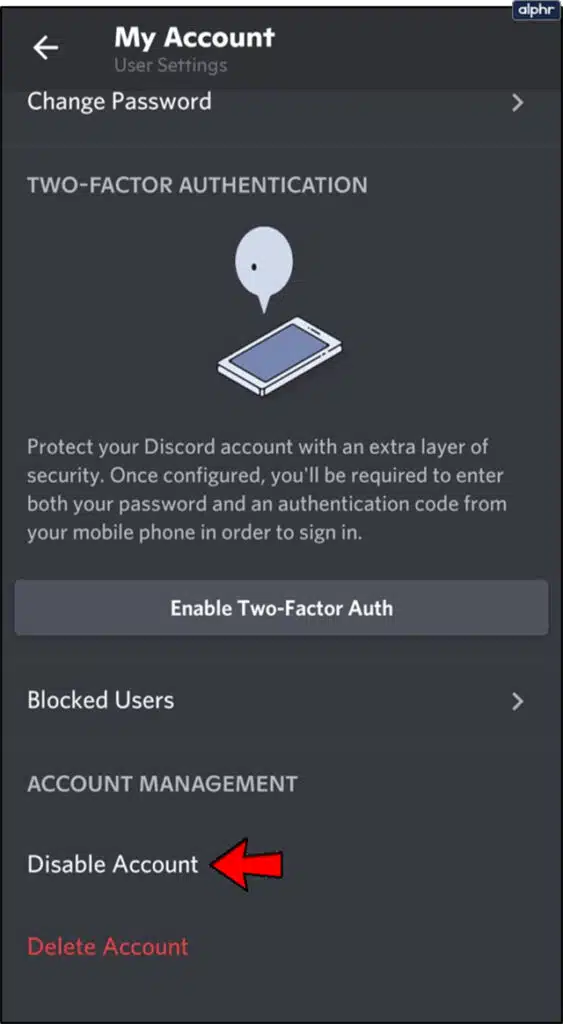
- قم بفتح تطبيق Discord على هاتفك الجوال.
- قم بالنقر فوق صورة البروفايل الخاصة بك من الركن السفلي الأيمن ثم انقر فوق “Open Settings“.
- انقر فوق خيار “My Account“.
- انقر فوق زر “Disable Account” أو “Delete Account“.
- سيتم تحويلك إلى صفحة الدعم الرسمية التي تخبرك بما ينبغي عليك فعله لتحقيق غايتك.
- في النافذة التالية، سيتعين عليك تقديم طلب حذف من فريق الدعم وهي الطريقة الوحيدة لحذف حسابك عن طريق الهاتف.
- حتى إذا قمت بحذف حسابك، فسوف تظل رسائلك والصور التي أرسلتها إلى الآخرين متواجدة بشكل طبيعي على المنصة.
هل يُمكن إعادة تنشيط الحساب مرة أخرى ؟
في حال كنت ترغب بإعادة تنشيط حسابك مرة أخرى، يجب عليك الاتصال بفريق الدعم وطلب إلغاء حذف. ومع ذلك، لن تتمكن من إعادة تنشيط حسابك القديم مرة أخرى.
ولكن سيسمح لك فريق الدعم بإنشاء حساب جديد وذلك يحدث خلال مهلة زمنية مقدارها 14 يوماً من تاريخ حذف الحساب.
هل يمكنك حذف الرسائل الخاصة بك ؟
إذا كنت ترغب في حذف الرسائل الخاصة بك مع الحساب، فستحتاج إلى اتباع دليل مختلف لفعل ذلك. يمكنك إما حذف بعض الرسائل المحددة أو يمكنك حذف جميع الرسائل إذا كانت لديك صلاحيات المدير للخادم.
هل سيعلم الآخرين أنك قمت بحذف حسابك؟
بدون أدنى شك. على الرغم من أنه لن يتم إشعار أصدقائك أو الخادم بأنك قمت بحذف حسابك، ولكنهم سيكونون قادرين على استنتاج قيامك بحذف الحساب بسهولة شديدة.
عن طريق اختفاء صورة البروفايل الخاصة بحسابك من الرسائل التي قمت بإرسالها لهم أو التعليقات الخاصة بك على الخادم. كما وستظهر كلمة “Deleted Account” بدلاً من اسم الحساب الخاص بك.
لماذا طريقة حذف الحساب في الهواتف معقدة ؟
صحيح ، ولا نعلم سبب ذلك ولكن ، طريقة حذف الحساب بسيطة للغاية من خلال الويب على سطح المكتب كما شرحنها في الاعلى .
إلا أنك ستحتاج لتقديم طلب بالحذف للدعم الفني قبل الحصول على موافقة بالحذف للحساب على الهواتف . وفي جميع الأحوال، لا يستغرق الأمر سوى دقائق أو حتى بضع ساعات قبل أن تحصل على موافقة رسمية من فريق الدعم بإمكانية الحذف.
